第二部分 FusionCompute V100R003C10SPC500 操作指引基本包.docx
《第二部分 FusionCompute V100R003C10SPC500 操作指引基本包.docx》由会员分享,可在线阅读,更多相关《第二部分 FusionCompute V100R003C10SPC500 操作指引基本包.docx(42页珍藏版)》请在冰豆网上搜索。
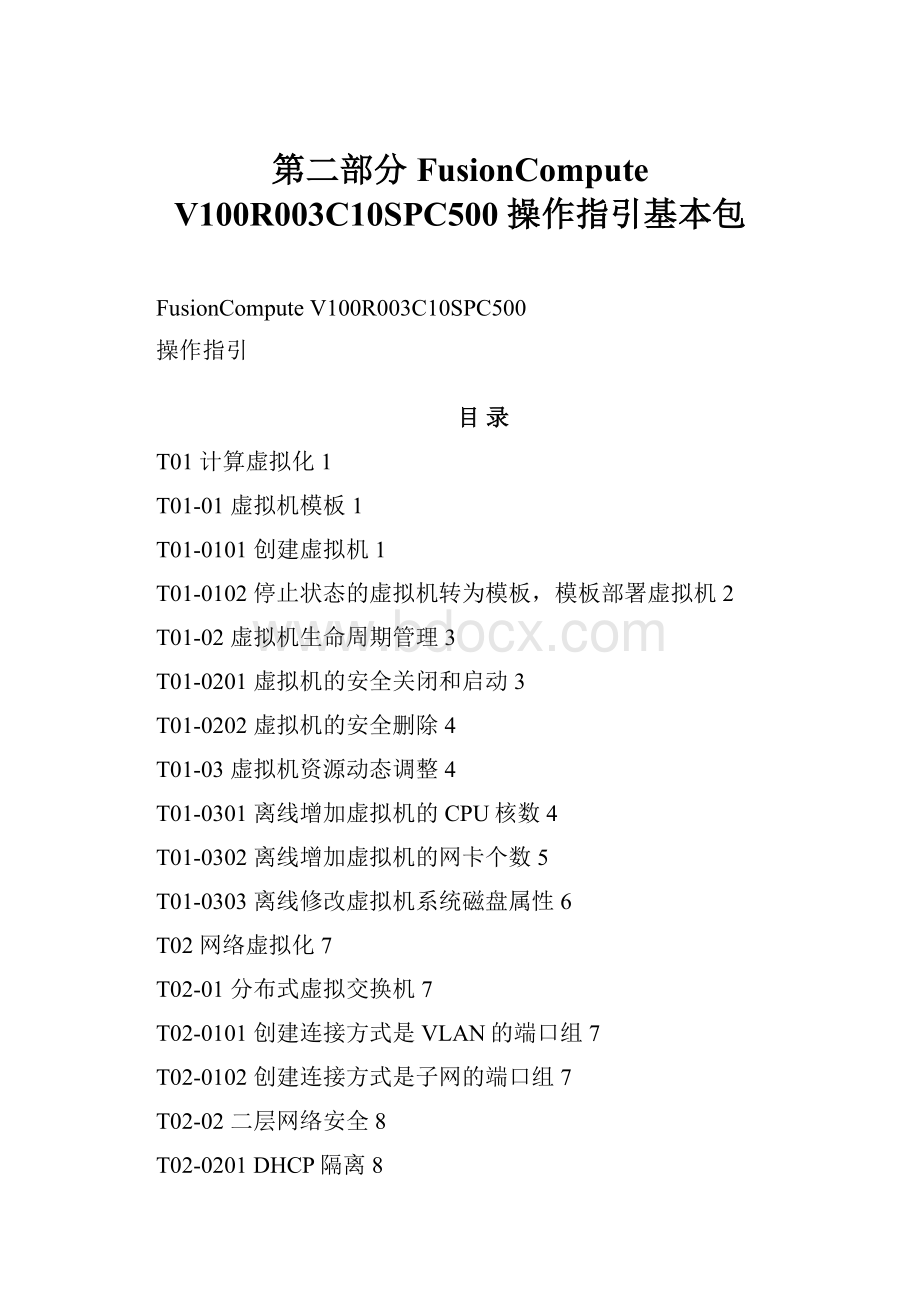
第二部分FusionComputeV100R003C10SPC500操作指引基本包
FusionComputeV100R003C10SPC500
操作指引
目录
T01计算虚拟化1
T01-01虚拟机模板1
T01-0101创建虚拟机1
T01-0102停止状态的虚拟机转为模板,模板部署虚拟机2
T01-02虚拟机生命周期管理3
T01-0201虚拟机的安全关闭和启动3
T01-0202虚拟机的安全删除4
T01-03虚拟机资源动态调整4
T01-0301离线增加虚拟机的CPU核数4
T01-0302离线增加虚拟机的网卡个数5
T01-0303离线修改虚拟机系统磁盘属性6
T02网络虚拟化7
T02-01分布式虚拟交换机7
T02-0101创建连接方式是VLAN的端口组7
T02-0102创建连接方式是子网的端口组7
T02-02二层网络安全8
T02-0201DHCP隔离8
T02-0202IP与MAC绑定9
T02-0203ARP广播抑制10
T03存储虚拟化11
T03-01存储管理11
T03-0101站点添加存储资源11
T03-0102主机添加虚拟化数据存储11
T03-02存储虚拟化12
T03-0201磁盘扩容12
T03-0202磁盘回收13
T03-0203设置磁盘的IO上限14
T04集成管理业务15
T04-01License管理15
T04-0101基础版License15
T04-0102加载License15
T04-02告警16
T04-0201实时告警16
T04-0202历史告警17
第二部分操作指引
T01计算虚拟化
T01-01虚拟机模板
T01-0101创建虚拟机
验收目的
创建裸虚拟机,通过虚拟光驱连接到本地磁盘文件的方式安装虚拟机系统,给虚拟机挂载和安装tools。
验收连接图编号
预置条件
1.系统运行正常;
2.本地磁盘上存在Linux的ISO文件;
3.本机的防火墙已关闭。
测试过程
预期结果
1.在本地浏览器打开http:
//VRM浮动IP,进入FusionCompute;
2.单击虚拟数据中心管理下的主机和集群;
3.在左树上选择集群,单击右键选择“创建虚拟机”;
4.在“创建虚拟机”页面,选择创建位置,输入“属性”参数,其中操作系统类型选择linux,系统盘磁盘容量大于ISO文件大小,选择“网卡设置”和“磁盘设置”,在“信息确认”页面勾选“创建完成后直接启动虚拟机”,单击“完成”。
5.在虚拟机和模板页面选择虚拟机vm1,选择VNC登录虚拟机;
6.在VNC页面,单击
,选择本地磁盘上的linuxISO文件;
7.在VNC页面,单击
重启虚拟机;
8.开始安装操作系统;
9.待操作系统安装成功后,在虚拟机和模板页面选择虚拟机vm1,选择卸载光驱操作。
10.在虚拟机和模板页面选择虚拟机vm1,选择挂载tools;
11.VNC登录vm1,进入光驱选择与所安装操作系统匹配的Tools并安装;
12.在虚拟机和模板页面选择虚拟机vm1,选择卸载tools。
13.登录成功;
14.进入“主机和集群”页面;
15.进入“创建虚拟机”页面;
16.创建虚拟机任务成功,虚拟机状态是“运行中”;
17.进入VNC页面;
18.任务中心查看挂载光驱任务进展至任务成功;
19.强制重启成功;
20.安装操作系统成功;
21.任务中心查看卸载光驱任务进展至任务成功;
22.任务中心查看挂载tools任务进展至任务成功;
23.Tools安装成功;
24.任务中心查看卸载tools任务进展至任务成功。
测试说明
内部编号
T01-0101
T01-0102停止状态的虚拟机转为模板,模板部署虚拟机
验收目的
停止状态的虚拟机转为模板,模板部署虚拟机功能
验收连接图编号
预置条件
1.系统运行正常;
2.系统中存在状态是已停止的虚拟机vm1;
3.虚拟机vm1已安装Tools;
测试过程
预期结果
1.在本地浏览器打开http:
//VRM浮动IP,进入FusionCompute;
2.单击虚拟数据中心管理下的主机和集群;
3.在左树上选择集群,在右边选择“虚拟机”页面,单击状态是已停止的虚拟机vm1;
4.在虚拟机vm1的“概要”页面,单击“转为模板”;
5.单击“确定”,查看任务是否成功;
6.进入“虚拟数据中心管理->虚拟机和模板”页面,在左侧导航树中选择模板vm1,右键单击,选择“按模板部署虚拟机”;
7.创建位置选择“主机”,从列表中选择主机,不勾选“与所选主机绑定”,单击“下一步”;
8.在“属性”界面输入正确的虚拟机名称、虚拟机硬件(例如2个CPU,2048M内存,磁盘数和网卡数不修改,和模板相同),HA和虚拟机蓝屏处理策略选择默认,单击“下一步”;
9.设置虚拟机网卡和磁盘:
选择分布式交换机,网卡端口组,磁盘的数据存储和配置模式,磁盘大小和模板相同,单击“下一步”;
10.确认虚拟机的信息无误后,单击“完成”,则成功提交按模板部署虚拟机任务;单击“查看任务”,弹出“任务跟踪”界面,查看刚刚提交的“模板部署虚拟机”任务;
11.任务成功后,重新进入“虚拟数据中心管理->虚拟机和模板”页面,在左侧导航树中选择刚按照模板部署的虚拟机,单击右侧的“VNC登录”,登录虚拟机;
12.登录成功;
13.进入“主机和集群”页面;
14.进入虚拟机vm1的概要页面;
15.弹出确认提示;
16.虚拟机vm1已转为模板;
17.弹出“按模板部署虚拟机”中“创建位置”的页面;
18.弹出“属性”界面;
19.弹出“虚拟机设置”界面;
20.弹出“信息确认”界面;
21.任务执行成功;
22.虚拟机可以正常登录,正常使用;
测试说明
内部编号
T01-0102
T01-02虚拟机生命周期管理
T01-0201虚拟机的安全关闭和启动
验收目的
虚拟机的安全关闭和启动功能
验收连接图编号
预置条件
1.系统运行正常;
2.系统中存在状态是运行中的虚拟机vm1;
3.虚拟机vm1已安装Tools;
测试过程
预期结果
1.在本地浏览器打开http:
//VRM浮动IP,进入FusionCompute;
2.单击虚拟数据中心管理下的主机和集群;
3.在左树上选择集群,在右边选择“虚拟机”页面,选择状态是运行中的虚拟机vm1,单击操作,选择“安全关闭”;
4.单击“确定”,查看安全关闭任务是否成功;
5.在I3中的页面,选择已停止的虚拟机vm1,单击操作,选择“打开电源”;
6.单击“确定”,查看启动任务是否成功;
7.登录成功;
8.进入“主机和集群”页面;
9.弹出确认提示;
10.任务中心查看任务进展至任务成功,虚拟机状态变为“已停止”
11.弹出确认提示;
12.任务中心查看任务进展至任务成功,虚拟机状态变为“运行中”
测试说明
无
内部编号
T01-0201
T01-0202虚拟机的安全删除
验收目的
虚拟机的安全删除功能
验收连接图编号
预置条件
1.系统运行正常;
2.系统中存在状态是运行中的虚拟机vm1;
3.虚拟机vm1已安装Tools;
测试过程
预期结果
1.在本地浏览器打开http:
//VRM浮动IP,进入FusionCompute;
2.单击虚拟数据中心管理下的主机和集群;
3.在左树上选择集群,在右边选择“虚拟机”页面,单击状态是运行中的虚拟机vm1;
4.在虚拟机vm1的“概要”页面,单击“安全删除”;
5.单击“确定”,查看删除任务是否成功;
6.登录成功;
7.进入“主机和集群”页面;
8.进入虚拟机vm1的概要页面;
9.弹出确认提示;
10.任务中心查看任务进展至任务成功,虚拟机vm1已删除,页面查询不到的vm1的信息;
测试说明
无
内部编号
T01-0202
T01-03虚拟机资源动态调整
T01-0301离线增加虚拟机的CPU核数
验收目的
增加虚拟机的CPU核数,虚拟机重启生效
验收连接图编号
预置条件
1.系统运行正常;
2.系统中存在状态是运行中的虚拟机vm1;
3.虚拟机vm1已安装Tools;
测试过程
预期结果
1.在本地浏览器打开http:
//VRM浮动IP,进入FusionCompute;
2.单击虚拟数据中心管理下的“主机和集群”;
3.在左树上选择集群,在右边选择“虚拟机”页面,单击状态是运行中的虚拟机vm1;
4.单击虚拟机vm1的“硬件”页面,修改增加内核数,单击“确定”;
5.在虚拟机vm1的“概要”页面,单击“安全重启”;
6.单击“确定”,查看重启任务是否成功;
7.VNC登录虚拟机;
8.登录成功;
9.进入“主机和集群”页面;
10.进入虚拟机vm1的概要页面;
11.任务中心查看任务进展至修改虚拟机任务成功;
12.弹出确认提示;
13.虚拟机状态变为“运行中”;
14.查看处理器信息的CPU核数与配置的一致。
测试说明
无
内部编号
T01-0301
T01-0302离线增加虚拟机的网卡个数
验收目的
已停止的虚拟机增加网卡个数,虚拟机启动生效
验收连接图编号
预置条件
1.系统运行正常;
2.系统中存在状态是已停止的虚拟机vm1;
3.虚拟机vm1已安装Tools;
4.系统中存在新配置的端口组;
测试过程
预期结果
1.在本地浏览器打开http:
//VRM浮动IP,进入FusionCompute;
2.单击虚拟数据中心管理下的主机和集群;
3.在左树上选择集群,在右边选择“虚拟机”页面,单击状态是已停止的虚拟机vm1;
4.单击虚拟机vm1的“硬件”页面,选择网卡,单击“添加网卡”;
5.在“添加网卡”界面,选择已配置的新端口组,单击“确定”;
6.在虚拟机vm1的“概要”页面,单击“打开电源”;
7.单击“确定”,查看启动任务是否成功;
8.VNC登录虚拟机;
9.登录成功;
10.进入“主机和集群”页面;
11.进入虚拟机vm1的概要页面;
12.弹出“添加网卡”页面;
13.网卡页面显示了的新增的网卡信息;
14.弹出确认提示;
15.虚拟机状态变为“运行中”;
16.虚拟机新增加了一个网卡,更新或安装网卡驱动,如果网卡配置连接方式子网类型的端口组,自动获取子网网段内的IP,虚拟机使用此IP可以与同一端口组内的虚拟机通信;如果网卡配置连接方式VLAN类型的端口组,手工配置静态IP,虚拟机使用此IP可以与同一端口组内的虚拟机通信。
测试说明
无
内部编号
T01-0302
T01-0303离线修改虚拟机系统磁盘属性
验收目的
修改虚拟机系统磁盘属性,勾选“不受快照影响”的非持久化磁盘,虚拟机重启生效
验收连接图编号
预置条件
1.系统运行正常;
2.系统中存在状态是运行中的虚拟机vm1;
3.虚拟机vm1已安装Tools;
4.虚拟机有一个系统磁盘,系统磁盘的属性没有勾选“不受快照影响”;
测试过程
预期结果
1.在本地浏览器打开http:
//VRM浮动IP,进入FusionCompute;
2.单击虚拟数据中心管理下的主机和集群;
3.在左树上选择集群,在右边选择“虚拟机”页面,单击状态是运行中的虚拟机vm1;
4.在虚拟机vm1的“硬件”页面,选择“磁盘”,选择系统磁盘,单击操作“编辑磁盘”;
5.在“编辑磁盘”页面,勾选“不受快照影响”,单击“确定”;
6.在虚拟机vm1的“概要”页面,单击“安全重启”;
7.单击“确定”,查看重启任务是否成功;
8.VNC登录虚拟机;
9.对此时的虚拟机创建快照;
10.使用快照恢复虚拟机;
11.VNC登录虚拟机;
12.在虚拟机vm1的“概要”页面,单击“安全重启”;
13.在虚拟机vm1的“概要”页面,单击“安全关闭”;
14.在虚拟机vm1的“概要”页面,单击“打开电源”;
15.VNC登录虚拟机;
16.登录成功;
17.进入“主机和集群”页面;
18.进入虚拟机vm1的概要页面;
19.弹出“编辑磁盘”页面;
20.弹出提示修改成功;
21.弹出确认提示;
22.虚拟机状态变为“运行中”;
23.在虚拟机的系统盘中安装新的软件,或者写入新的数据;
24.任务中心查看任务进展至创建快照任务成功;
25.任务中心查看任务进展至快照恢复虚拟机任务成功;
26.虚拟机的系统盘没有新安装的软件或者新写入的数据,不受快照影响。
再在虚拟机的系统盘中安装新的软件,或者写入新的数据;
27.O11中安装的软件和数据都存在;
28.任务中心查看任务进展至任务成功;
29.任务中心查看任务进展至任务成功;
30.虚拟机的系统盘没有新安装的软件或者新写入的数据,系统磁盘是非持久化磁盘。
测试说明
无
内部编号
T01-0303
T02网络虚拟化
T02-01分布式虚拟交换机
T02-0101创建连接方式是VLAN的端口组
验收目的
创建连接方式是VLAN的端口组
验收连接图编号
预置条件
1.系统运行正常;
2.系统中存在一个添加了vlan池的分布式交换机;
测试过程
预期结果
1.在本地浏览器打开http:
//VRM浮动IP,进入FusionCompute;
2.打开“虚拟数据中心管理”下的“网络管理”页面;
3.右键单击站点下指定的分布式交换机,选择“创建端口组”;
4.在“创建端口组”页面,输入正确的端口组名称、限速设置、勾选DHCP隔离、vlan,单击“创建”;
5.登录成功;
6.进入“网络管理”页面;
7.进入“创建端口组”页面;
8.弹出提示,创建端口组成功;
测试说明
内部编号
T02-0101
T02-0102创建连接方式是子网的端口组
验收目的
创建连接方式是子网的端口组
验收连接图编号
预置条件
1.系统运行正常;
2.系统中存在一个分布式交换机;
3.系统中配置了子网;
4.子网网关配置了DHCP中继到VRM的管理平面浮动IP;
测试过程
预期结果
1.在本地浏览器打开http:
//VRM浮动IP,进入FusionCompute;
2.打开“虚拟数据中心管理”下的“网络管理”页面;
3.右键单击站点下指定的分布式交换机,选择“创建端口组”;
4.在“创建端口组”页面,输入正确的端口组名称、限速设置、勾选IP与MAC绑定、子网,单击“创建”;
5.登录成功;
6.进入“网络管理”页面;
7.进入“创建端口组”页面;
8.弹出提示,创建端口组成功;
测试说明
内部编号
T02-0102
T02-02二层网络安全
T02-0201DHCP隔离
验收目的
虚拟机使用开启DHCP隔离的端口组,虚拟机内部开启DHCP服务,此DHCP服务在二层网络中不会生效。
验收连接图编号
预置条件
1.系统运行正常;
2.系统网络设备连接正常;
3.系统中存在一个开启了DHCP隔离,连接方式是VLAN的端口组;
4.系统中存在两个虚拟机vm1和vm2,网卡选择了P3中的端口组;
测试过程
预期结果
1.在本地浏览器打开http:
//VRM浮动IP,进入FusionCompute;
2.单击“虚拟数据中心管理”下的“虚拟机和模板”;
3.在“虚拟机和模板”页面选择虚拟机vm1,选择VNC登录虚拟机;
4.通过VNC页面,在虚拟机vm1内部配置静态IP,安装和启动DHCP服务;
5.在“虚拟机和模板”页面选择虚拟机vm2,选择VNC登录虚拟机;
6.通过VNC页面,在虚拟机vm2内部配置网卡是DHCP方式获取IP,重启虚拟机网络;
7.通过VNC页面,查看虚拟机vm2是否分配到vm1的DHCP地址池中的IP;
8.登录成功;
9.进入“虚拟机和模板”页面;
10.进入VNC页面;
11.操作成功;
12.进入VNC页面;
13.操作成功;
14.虚拟机vm2通过DHCP方式获取IP失败;
测试说明
内部编号
T02-0201
T02-0202IP与MAC绑定
验收目的
虚拟机使用开启IP与MAC绑定的端口组,IP和MAC与系统中配置不一样的虚拟机,或者网络攻击工具发出的网络包会被系统丢弃。
验收连接图编号
预置条件
1.系统运行正常;
2.子网网关配置了DHCP中继到VRM的管理平面浮动IP,系统网络设备连接正常;
3.系统中存在一个开启了IP与MAC绑定,连接方式是子网的端口组;
4.系统中存在两个虚拟机vm1和vm2,网卡选择了P3中的端口组,vm1和vm2的网卡配置DHCP方式分别获取到了子网网段内的IP1和IP2;
测试过程
预期结果
1.在本地浏览器打开http:
//VRM浮动IP,进入FusionCompute;
2.单击虚拟数据中心管理下的“虚拟机和模板”;
3.在“虚拟机和模板”页面选择虚拟机vm1,选择VNC登录虚拟机;
4.通过VNC页面,在虚拟机vm1内部配置静态IP3,IP3不等于IP1,且是子网网段内未使用的IP地址;
5.通过VNC页面,在虚拟机vm1内部ping虚拟机vm2的IP2或者子网的网关;
6.通过VNC页面,在虚拟机vm1内部配置网卡是DHCP方式获取IP,重启虚拟机网络;
7.通过VNC页面,查看虚拟机vm1重新获取到子网网段内的IP,在虚拟机vm1内部ping虚拟机vm2的IP2或者子网的网关;
8.登录成功;
9.进入“虚拟机和模板”页面;
10.进入VNC页面;
11.操作成功;
12.网络不通;
13.操作成功;
14.网络通信正常;
测试说明
内部编号
T02-0202
T02-0203ARP广播抑制
验收目的
虚拟机使用开启ARP广播抑制的端口组,配置ARP广播报文带宽,防止ARP广播报文攻击。
验收连接图编号
预置条件
1.系统运行正常;
2.子网网关配置了DHCP中继到VRM的管理平面浮动IP,系统网络设备连接正常;
3.系统中存在一个连接方式是子网的端口组pg1;
4.系统中存在两个虚拟机vm1和vm2,网卡选择了端口组pg1,vm1和vm2的网卡配置DHCP方式分别获取到了子网网段内的IP1和IP2;
5.虚拟机已安装Tools;
6.查看Vm1和Vm2网卡发送和接受网络带宽为0;
测试过程
预期结果
1.在本地浏览器打开http:
//VRM浮动IP,进入FusionCompute;
2.登录vm1,在vm1中使用工具发送ARP广播报文,带宽超过5Mbit/s;
3.登录vm2,在vm2中查看连接端口组pg1网卡的带宽;
4.单击“虚拟数据中心管理”下的“网络管理”,选择端口组pg1,单击“网络设置”;
5.在“网络设置”对话框中,勾选“ARP广播抑制”,配置“ARP广播抑制带宽(Kbit/s)”值为1024,单击“确定”;
6.登录vm2,在vm2中查看连接端口组pg1网卡的带宽;
7.登录成功;
8.发送成功;
9.Vm2网卡的带宽超过5Mbit/s;
10.弹出“网络设置”对话框;
11.任务中心查看任务进展至任务成功;
12.Vm2网卡的带宽在1024Kbit/s左右,偏差不超过10%;
测试说明
内部编号
T02-0203
T03存储虚拟化
T03-01存储管理
T03-0101站点添加存储资源
验收目的
站点添加存储类型为SAN存储的存储资源
验收连接图编号
预置条件
1.系统运行正常;
2.局点有规划待使用的SAN存储;
测试过程
预期结果
1.在本地浏览器打开http:
//VRM浮动IP,进入FusionCompute;
2.选择“主机和集群”->站点->“配置”->“存储资源”->“添加存储资源”;
3.在弹出的对话框中选择“存储类型”为“SAN存储、“厂家”为“华为”、“名称”为“San001”(名称由用户自己规划),然后根据实际规划值输入“管理IP1”、端口和“存储IP01”及端口,根据存储多路径规划,单击对话框中的“添加”配置所有存储IP及端口,单击“添加”;
4.在“存储资源”界面查看I3添加的存储资源;
5.登录成功;
6.弹出“添加存储资源”对话框;
7.任务中心查看任务进展至任务成功;
8.界面显示的存储资源信息,与用户配置的一致;
测试说明
无
内部编号
T03-0101
T03-0102主机添加虚拟化数据存储
验收目的
主机关联SAN存储资源、扫描存储设备、增加虚拟机的数据存储
验收连接图编号
预置条件
1.系统运行正常;
2.局点有规划待使用的SAN存储的LUN;
3.主机已根据规划配置了存储接口;
4.站点已添加存储类型为SAN存储的存储资源;
测试过程
预期结果
1.在本地浏览器打开http:
//VRM浮动IP,进入FusionCompute;
2.选择“主机和集群”->站点->站点下集群->主机->“配置”->“存储资源”->“关联存储资源”;
3.在“关联存储资源”界面上选择已添加的存储类型为SAN存储的存储资源,并单击“关联”;
4.根据“存储资源“页面的存储适配器WWN,登录SAN管理界面,完成启动器和LUN的映射;
5.选择“主机和集群”->站点->站点下集群->主机->“配置”->“存储设备”->“扫描”;
6.选择“主机和集群”->站点->站点下集群->主机->“配置”->“数据存储”->“添加数据存储”;
7.在“添加数据存储”页面中,选择其中一个要添加的存储设备,然后输入规划的“名称”、“描述”,“是否虚拟化”选择“是”,单击“确定”;
8.在主机下“数据存储”页面查看添加成功的虚拟化数据存储;
9.登录成功;
10.弹出“关联存储资源”界面,显示站点下已添加的存储资源;
11.任务中心查看任务进展至任务成功;
12.启动器映射成功;
13.页面显示I4添加了启动器映射的LUN;
14.弹出“添加数据存储”界面,显示该主机下扫描出的存储设备;
15.任务中心查看任务进展至任务成功;
16.界面显示的数据存储信息,与用户配置的一致;
测试说明
无
内部编号
T03-0102
T03-02存储虚拟化
T03-0201磁盘扩容
验收目的
管理员选择一个